L’enseignant peut vérifier l’achèvement des différentes activités pour chaque étudiant. Il peut ainsi rappeler aux participants d’avancer dans le cours, ou les féliciter pour leur progrès.
Méthode 1 : Dans le cours #
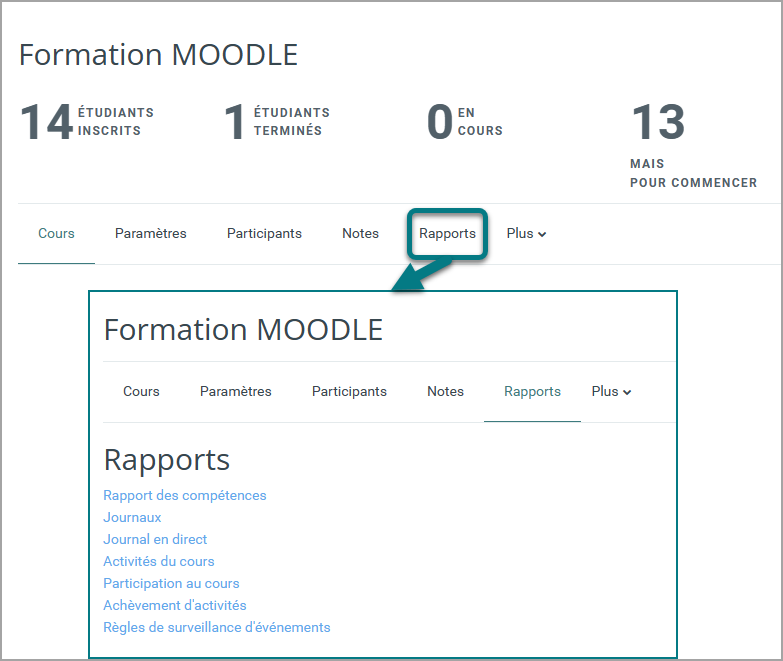
Une fois dans le cours, cliquez sur Rapport en haut de la page, vous aurez accès à la liste des rapports disponibles.
Cliquez sur Achèvement des activités.
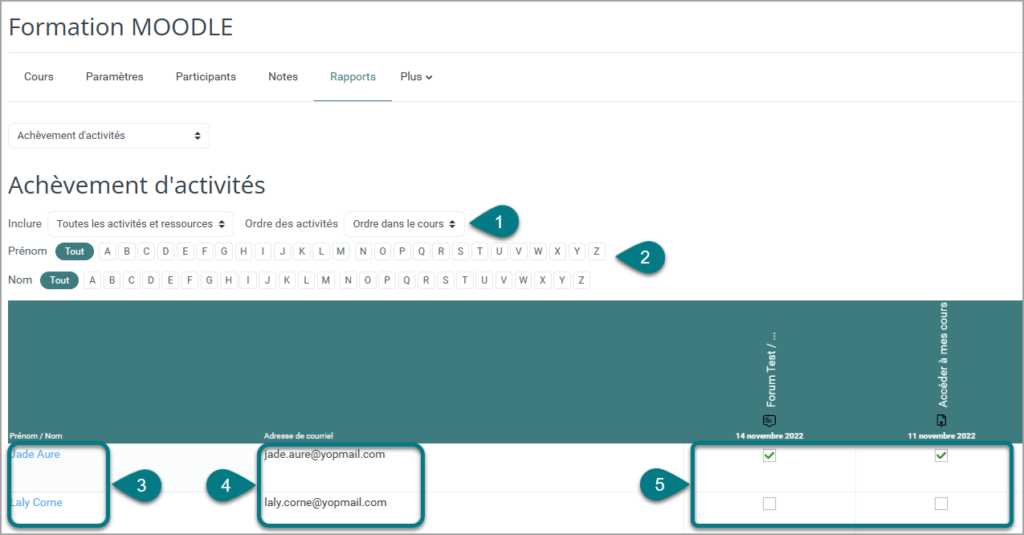
- Vous pouvez filtrer les activités par type (Devoir, forum, liste de tâches…) et les trier.
- Vous pouvez chercher un étudiant particulier avec ses initiales.
- Dans la première colonne du tableau, vous trouverez les noms des participants. En cliquant sur ce nom vous accéderez à leur page de profil (vous pourrez envoyer un message interne par exemple).
- Dans la seconde colonne se trouve le courriel de l’étudiant.
- Les cases cochées représentent les activités terminées.
Méthode 2 : Dans le tiroir de bloc du cours #
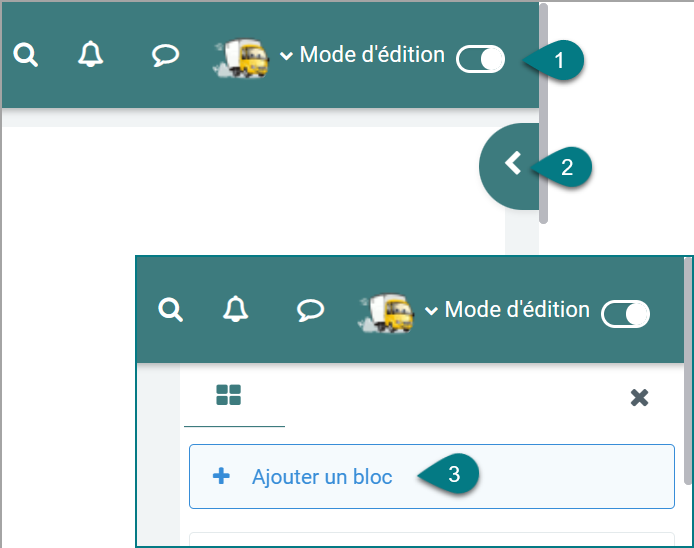
Une fois dans le cours, vous devez commencer par installer le bloc Progression dans le tiroir de bloc.
- Activez le Mode d’édition.
- Ouvrez le tiroir de bloc.
- Cliquez sur Ajouter un bloc et choisissez Progression.
- Désactivez le Mode d’édition.
Vous pouvez à présent connaitre l’avancement de vos étudiants.
Cliquez sur Vue d’ensemble des étudiants pour connaitre leur progression dans le cours.
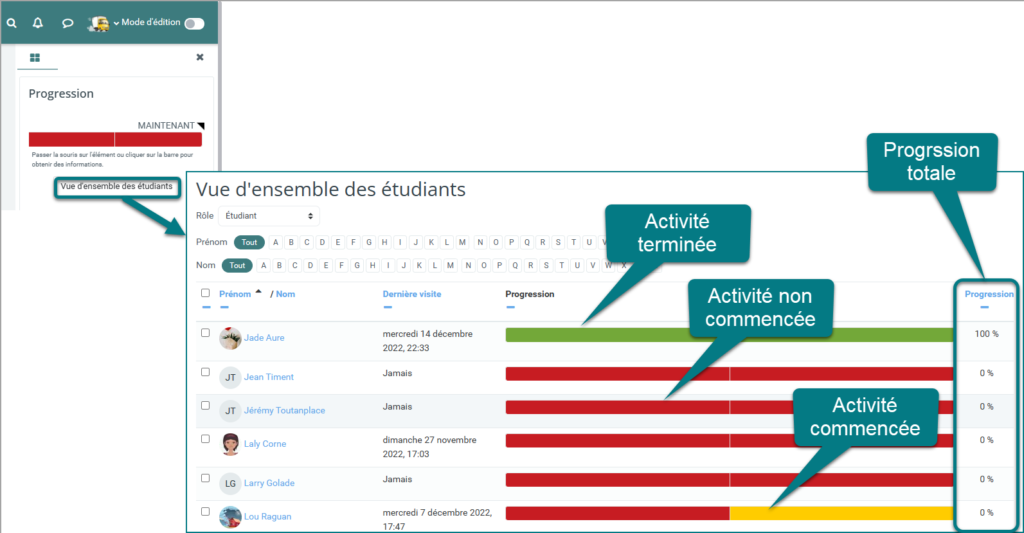
Méthode 3 : Sur le tableau de bord #
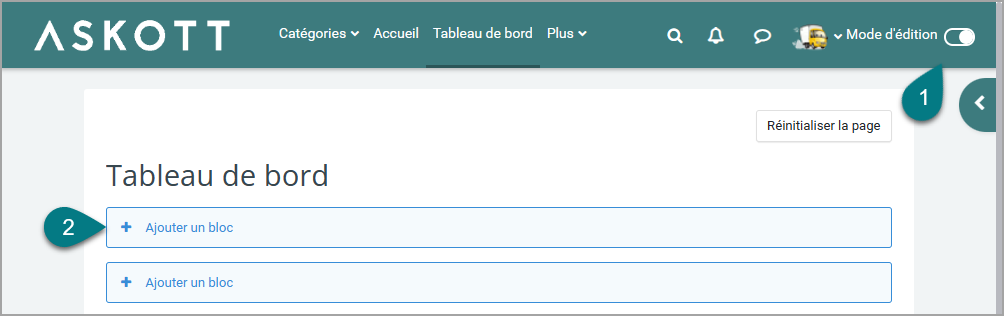
Lorsque vous êtes sur votre tableau de bord, activez le Mode édition (1) pour installer le bloc Progression (2). Désactivez le Mode d’édition.
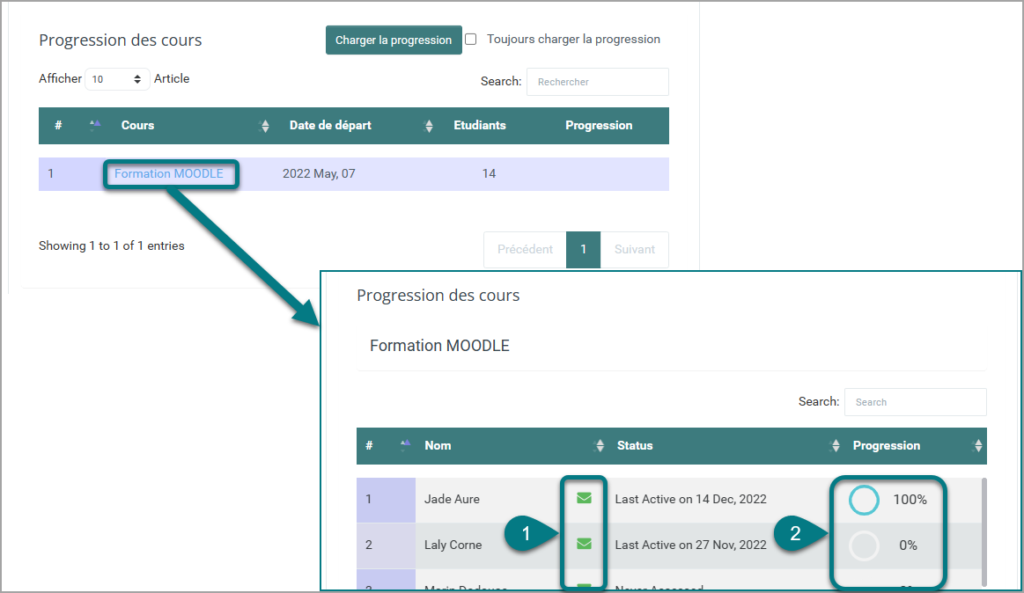
Dans le bloc Progression, vous pouvez voir la liste de tous vos cours, la date de de début du cours et le nombre d’étudiants inscrits.
Cliquez sur le nom du cours qui vous intéresse pour voir la progression de chaque étudiant (2). Vous pouvez envoyer un message interne aux étudiants en cliquant sur l’enveloppe (1).